- Base de conocimientos
- Contenido
- SEO
- Crear temas para la estrategia SEO
Crear temas para la estrategia SEO
Última actualización: 7 de noviembre de 2025
Disponible con cualquiera de las siguientes suscripciones, a no ser que se indique de otro modo:
-
Marketing Hub Pro, Enterprise
-
Content Hub Pro, Enterprise
Utilizando las herramientas SEO de HubSpot, puedes investigar y organizar temas y palabras clave de temas secundarios basándote en las áreas de especialización de tu empresa. Estos temas sirven como base para todo el contenido que crees en tu blog y sitio web. Crear contenido que esté organizado por tema y tema secundario ayuda a los motores de búsqueda a comprender de que se trata tu sitio web. A largo plazo, esta estrategia mejora el rendimiento de tu contenido en los resultados de búsqueda.
Por favor, ten en cuenta: Crear Conjuntos de Temas en HubSpot no afecta directamente al SEO de tu sitio web.
Comprender el contenido basado en temas
Creando contenido basado en temas y temas secundarios claramente definidos ayuda a tu sitio web a indexar con más precisión los motores de búsqueda, como Google. Los motores de búsqueda analizan las frases de palabras clave en tu contenido, título, metadescripción, hipervínculos y más. Obtén más información sobre cómo funciona el SEO y a qué herramientas de SEO puedes acceder en tu cuenta de HubSpot.
Para definir la estructura de tu contenido online, identifica algunos temas principales que resumen las áreas de experiencia de tu empresa. Para definir cómo está organizado tu contenido, cada tema incluirá lo siguiente:
- Una página pilar principal en tu sitio web para el tema principal.
- Enlaces en la página pilar a otras páginas o publicaciones de blog escritas sobre palabras clave de tema secundario específicas. El contenido de la palabra clave del subtema también debe incluir un enlace a su página pilar.
- Estos enlaces internos entre tus páginas ayudan a los motores de búsqueda a entender de qué trata tu sitio web y la importancia de cada página única.
La página pilar de tu tema y el contenido del subtema pueden ser páginas alojadas en HubSpot o publicaciones de blog, o URL de páginas alojadas fuera de HubSpot.
Añadir el primer tema
Cuando estés listo para crear tu primer tema, puedes hacerlo en la herramienta SEO. Más información sobre elegir un tema relevante.
- En tu cuenta de HubSpot, dirígete a Contenido > SEO.
- Haga clic en la pestaña Conjuntos de temas .
- Haga clic en Temas de investigación.
- Enel campo Introducir un tema , introduzca un tema.
- En la parte inferior derecha, haz clic en Listo.
Crear un nuevo tema
Para los temas creados después del primero, podrás ver la popularidad de la frase del tema y lo difícil que será posicionarse para esta frase en los resultados de búsqueda de Google antes de completar la creación del tema:
- En tu cuenta de HubSpot, dirígete a Contenido > SEO.
- Haga clic en la pestaña Conjuntos de temas .
- En la parte superior derecha, haga clic en Añadir un tema.
- Introducir un tema en el campo, a continuación, haga clic en Añadir para analizar las métricas de SEO para el tema.
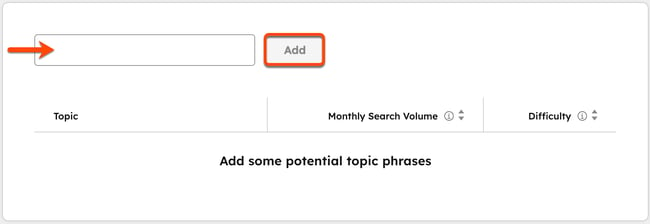
- Revisa las métricas de validación del tema Volumen de búsquedas mensuales y Dificultad , que puedes comparar con las métricas de Temas Recomendados.
- Para ver los datos de validación de temas de una ubicación diferente, haga clic en el menú desplegable País de la parte superior izquierda y seleccione un país.
- Después de buscar datos para su tema, seleccione el Tema. Luego, en la parte inferior izquierda, haz clic en Crear tema.
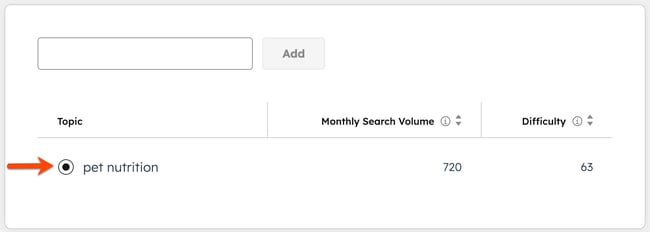
Adjuntar contenido de tema
Una vez creado tu tema, puedes adjuntar tu página pilar , una página de recursos exhaustiva que cubre el tema en profundidad. Este página enlaza a contenido de alta calidad para las palabras clave del tema secundario de apoyo.
- En tu cuenta de HubSpot, dirígete a Contenido > SEO.
- Haga clic en la pestaña Conjuntos de temas .
- Haga clic en el nombre de un tema.
- En el centro del tema, haz clic en Adjuntar URL de contenido.
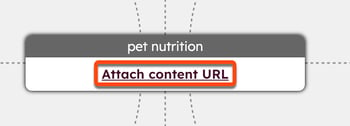
- En el panel derecho, introduzca texto en el campo Buscar una página o entrada existente (por ejemplo, URL o nombre). A continuación, haz clic en el contenido de los resultados para adjuntarlo.
- Para enlazar con contenido externo, haga clic en Añadir URL externa. Introducir la URL de la página externa o de la entrada del blog y hacer clic en Guardar. La Herramienta SEO validará el enlace externo en unos 20 segundos.
- Para crear una nueva página o entrada de blog para la página pilar de tu tema, haz clic en Crear una entrada.
- En el cuadro de diálogo, haga clic en el menú desplegable Content type para seleccionar el tipo de contenido (por ejemplo, Blog Post, Landing page o Site Page).
- Introducir un título para su nueva página o post, a continuación, haga clic en Crear para adjuntar el nuevo contenido redactado.
- Para adjuntar contenido existente que contenga frases relacionadas con su tema, haga clic en un contenido de la sección Contenido sugerido y, a continuación, haga clic en Guardar.
Agregar palabras clave de tema secundario y contenido de apoyo
Después de adjuntar una página pilar a tu tema, adjuntarás contenido de apoyo basado en palabras clave de tema secundario. El contenido de tema secundario debe incluir un enlace de vuelta a la página pilar del tema para establecer la autoridad de tu sitio web para tu tema y palabras clave de tema secundario en los resultados de los motores de búsqueda.
Tenga en cuenta lo siguiente:
- Cada tema puede tener hasta 100 palabras clave de tema secundario.
- Después de agregar 20 palabras clave de tema secundario, se deben agregar nuevas palabras clave de tema secundario en la vista Rendimiento de contenido.
- Los enlaces internos de contenido alojado en HubSpot a tu página pilar no validarán inmediatamente. Puedes comprobar los enlaces internos en la herramienta SEO más adelante y en el panel de optimización en el Editor de contenidos.
- En tu cuenta de HubSpot, dirígete a Contenido > SEO.
- Haga clic en la pestaña Conjuntos de temas .
- Haga clic en el nombre de un tema.
- En la parte superior derecha, haga clic en Añadir palabra clave de subtema.
- En el panel derecho, introduzca una palabra clave de subtema y, a continuación, haga clic en Buscar palabras clave de subtema. Verás métricas para las búsquedas mensuales promedio para la palabra clave del tema secundario, junto con una lista de palabras clave similares de tema secundario.
- Selecciona tu Palabra clave de tema secundario y, a continuación, haz clic en Guardar como.
- Una vez creada la palabra clave del subtema, se le pedirá que adjunte el contenido del subtema. Más información sobre cómo adjuntar contenido a un tema o subtema.
Nota: sólo puedes adjuntar un contenido a cada tema o palabra clave de tema secundario. Si tienes dos páginas que incluyen las mismas palabras clave de tema secundario, ambas tienen clasificación inferior en los resultados de búsqueda. Para obtener mejores resultados, combina contenidos similares o define una Palabra clave de tema secundario única sobre la que escribir para una de tus páginas duplicadas.
Gestionar el contenido de las palabras clave de los subtemas
- En tu cuenta de HubSpot, dirígete a Contenido > SEO.
- Haga clic en la pestaña Conjuntos de temas .
- Haga clic en el nombre de un tema.
- Para editar el contenido del subtema adjunto, haga clic en una palabra clave del subtema.
- En el panel derecho, en la sección Contenido del subtema , haga clic en Eliminar contenido adjunto.
- Seleccione un nuevo contenido para adjuntar.
- Cuando haya terminado, haga clic en el icono X para cerrar el panel derecho.
- Para eliminar una palabra clave de subtema, haga clic en una palabra clave de subtema y, a continuación, en Eliminar tema en el panel derecho.